WPS文档在底下插入页码的方法教程
2023-06-23 08:49:52作者:极光下载站
wps文档是很多小伙伴都在使用的一款专业文字处理软件,在其中我们可以使用各种专业功能对文本内容进行编辑处理。如果我们希望在电脑版WPS文档底部设置页数,小伙伴们知道具体该如何进行操作吗,其实操作方法是非常简单的,小伙伴们可以打开自己的电脑版Wps软件后,跟着下面的图文步骤一起动手操作起来。如果小伙伴们还没有WPS文档这款软件,可以在本教程末尾处进行下载和安装,方便后续需要的时候可以快速打开进行使用。接下来,小编就来和小伙伴们分享具体的操作步骤了,有需要或者是有兴趣了解的小伙伴们快来和小编一起往下看看吧!
操作步骤
第一步:双击打开WPS文档进入编辑界面,当前没有页码;

第二步:在“插入”选项卡中点击“页码”后选择一个想要的页码位置,比如我们选择页脚中间;

第三步:就可以看到成功插入页码并进入编辑状态了,可以点击“页面设置”后调整样式,应用范围等;
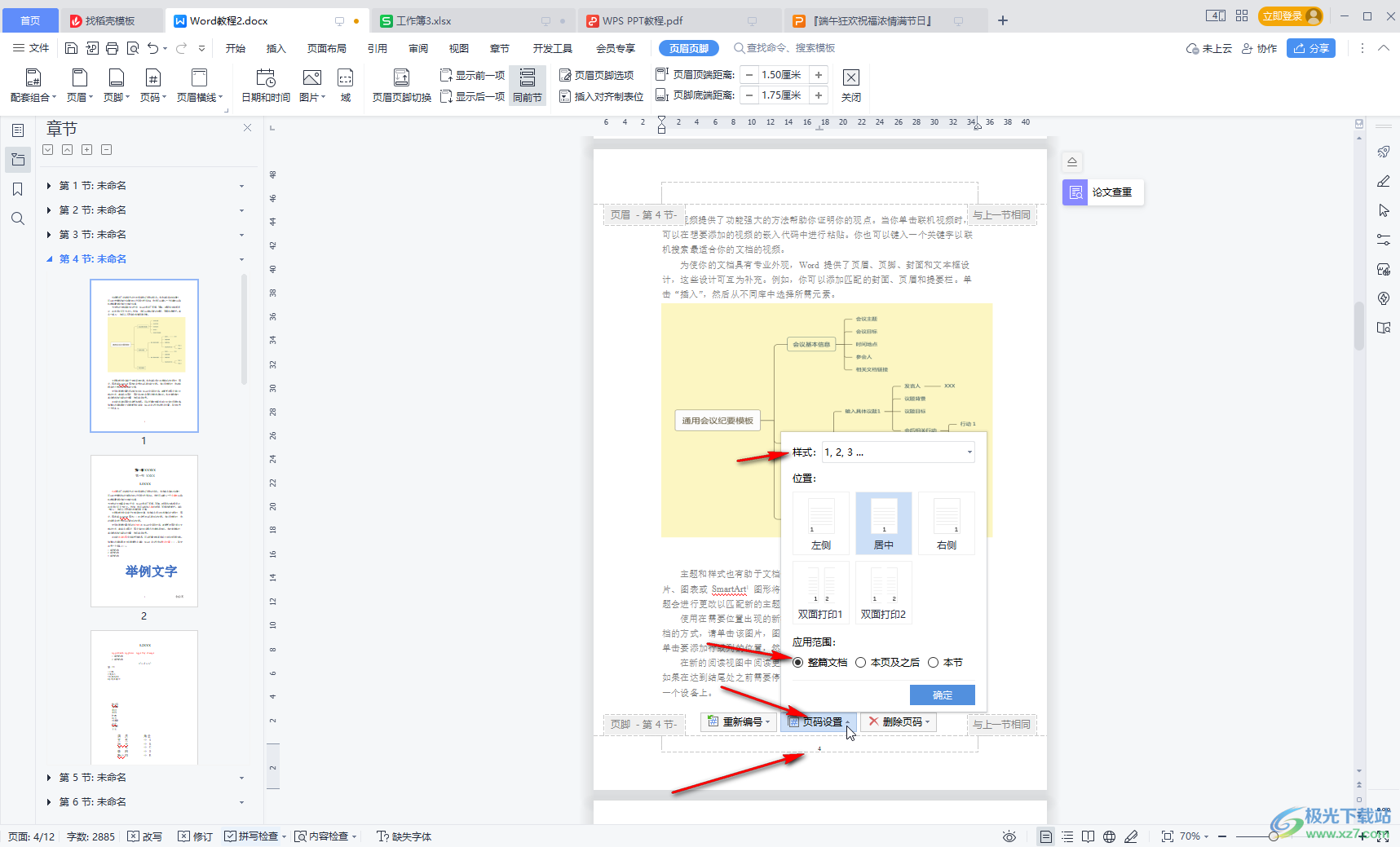
第四步:如果有需要还可以设置重新开始编号,设置完成后在“页眉页脚”栏点击“关闭”退出编辑状态就可以了;
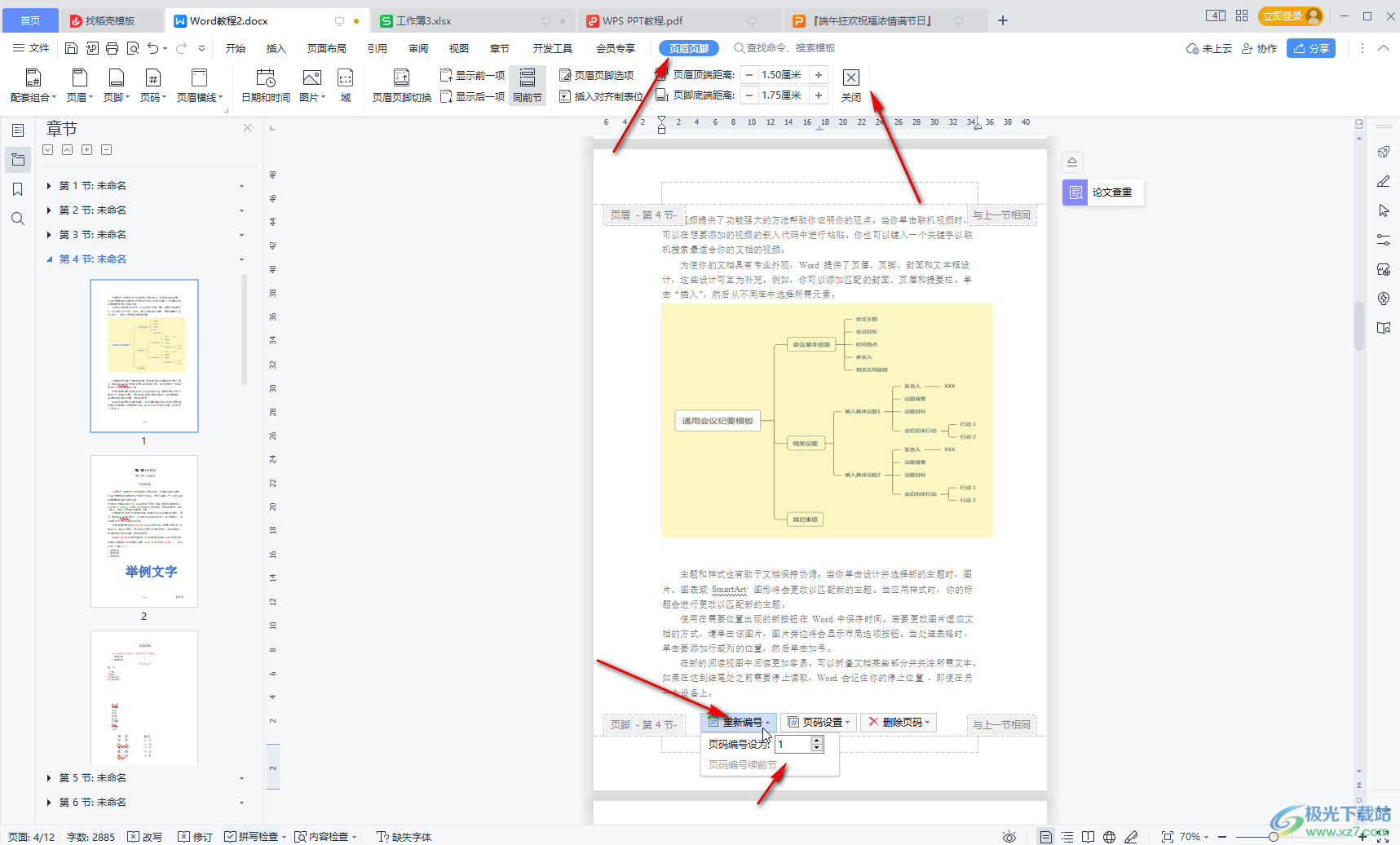
第五步:也可以点击“插入”选项卡中的“页码”后在打开的窗口中进行详细的设置,后续可以在页码处双击进入编辑界面。
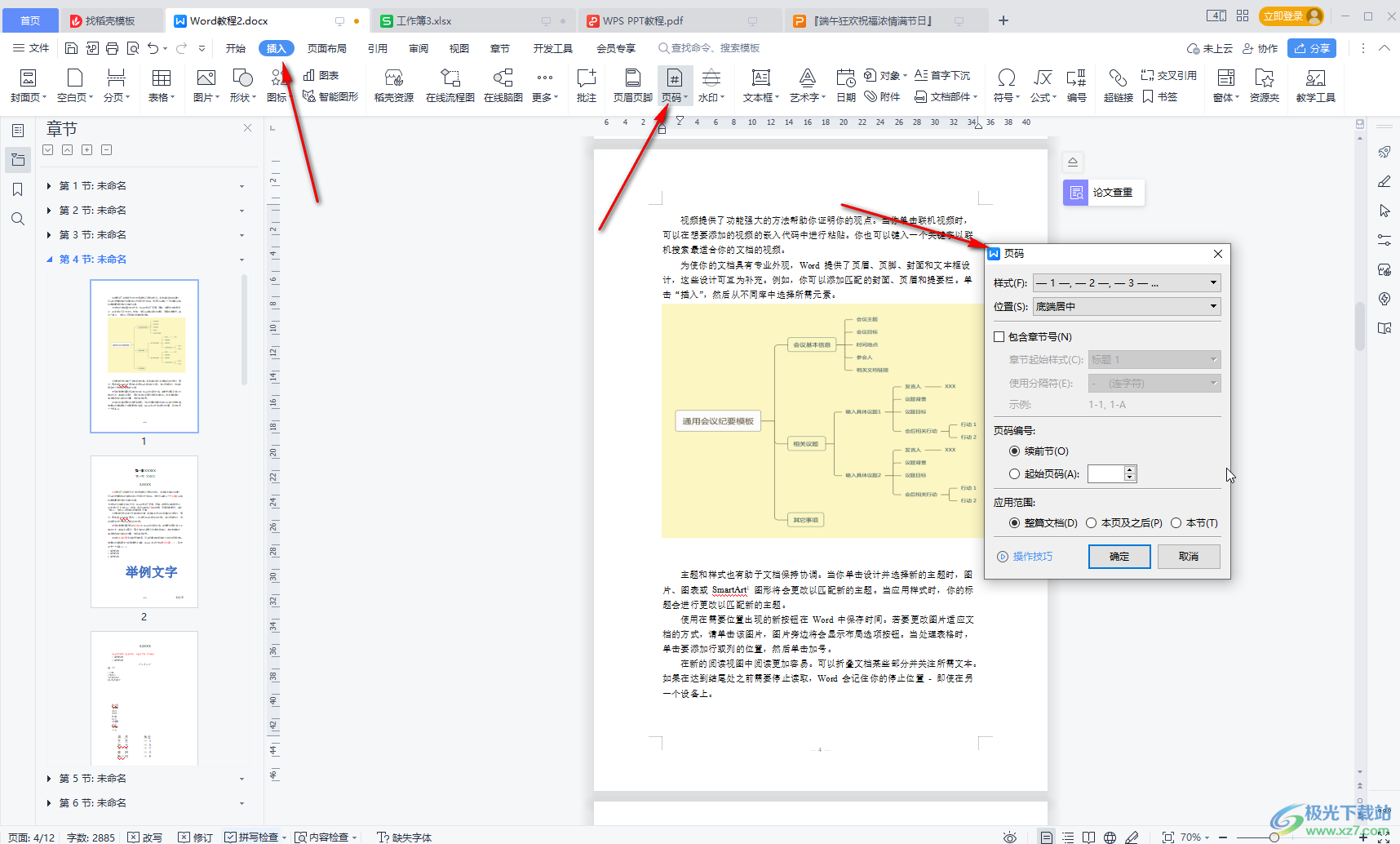
以上就是电脑版WPS文档中在页面底部插入页码的方法教程的全部内容了。操作步骤都是非常简单的,小伙伴们可以打开自己的软件后一起动手操作起来,看看效果。
